Pour élaborer rapidement une liste des périphériques gérés, vous pouvez utiliser la fonctionnalité de recherche de WatchGuard System Manager. Cette fonctionnalité exécute une chaîne de texte simple et partielle pour trouver des détails spécifiques aux périphériques parmi tous vos périphériques gérés. Si vous gérez un grand nombre de périphériques, cette fonctionnalité peut vous aider à localiser des périphériques en particulier dans l'arborescence Périphériques.
Lorsque vous recherchez un périphérique, WSM parcourt les champs suivants de chaque périphérique géré :
- Adresse IP du périphérique
- Adresse IP secondaire du périphérique
- Adresse IP d'interrogation du périphérique
- Nom du périphérique
- Numéro de série du périphérique
- Version du logiciel du périphérique
- Nom du périphérique
- Nom de périphérique interrogé du périphérique
Si le texte que vous recherchez figure dans l'un de ces champs, le périphérique correspondant est inclus dans les résultats de la recherche. Par exemple, si vous souhaitez trouver tous les périphériques dont l'adresse IP ou le nom du périphérique comprennent le nombre 50, vous pouvez rechercher le texte 50. Tous les périphériques qui incluent des dérivés de 50, tels que 500, 501, ou même 5050, dans l'un des champs de la liste précédente figureront dans les résultats de la Recherche.
À partir de la liste Recherche, vous pouvez ouvrir la page Périphérique de n'importe quel périphérique, utiliser le menu contextuel (qui s'affiche en cliquant avec le bouton droit de la souris) pour ajouter un ou plusieurs périphériques à un groupe de gestion existant, ou encore créer un nouveau groupe de gestion pour un ou plusieurs périphériques. Vous pouvez également revenir à tout moment à la page Recherche pour consulter à nouveau les résultats de la recherche et réaliser d'autres actions pour les périphériques. Les résultats de votre recherche sont effacés lorsque vous vous déconnectez de Management Server dans WSM, lorsque vous effectuez une nouvelle recherche ou lorsque vous supprimez manuellement les résultats.
Effectuer une recherche de texte
Pour rechercher des périphériques gérés, procédez comme suit :
- Connectez-vous à un Management Server et sélectionnez l'onglet Gestion des Périphériques.
- Dans le volet de navigation de gauche, sélectionnez Rechercher.
La page Recherche s'affiche.
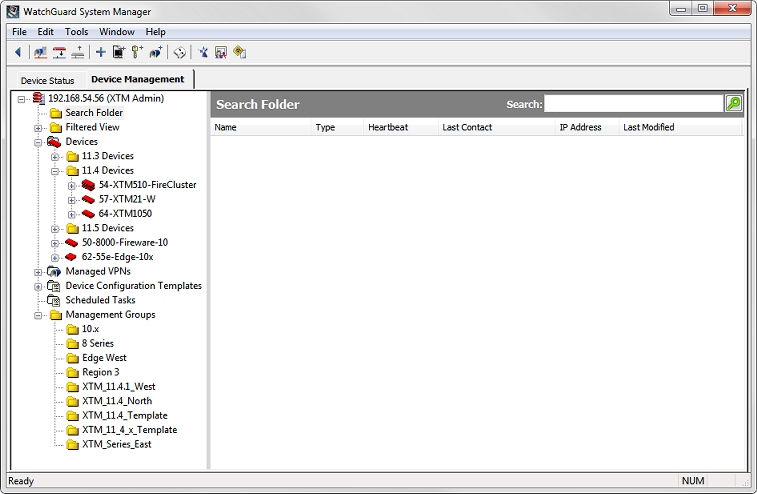
- Dans la zone de texte Rechercher, saisissez le texte à rechercher.
- Cliquez sur
 .
.
Ou appuyez sur Entrée sur votre clavier.
WSM procède à la recherche et tous les périphériques incluant le texte sélectionné apparaissent dans les résultats de la recherche.
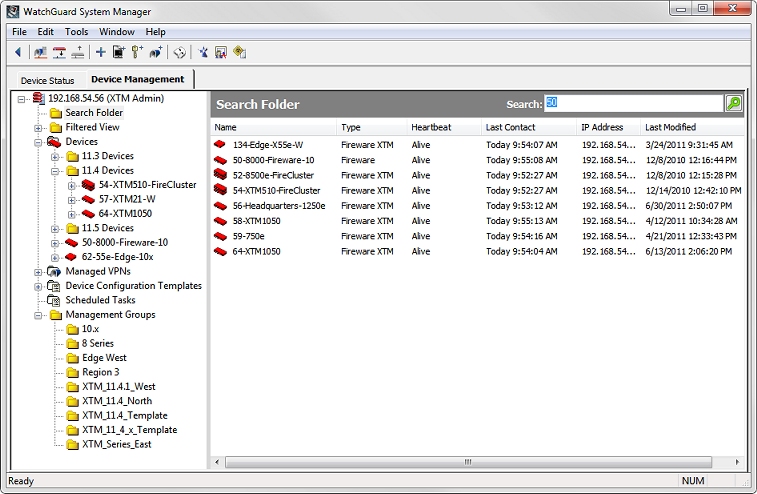
- Pour trier les périphériques dans la liste des résultats de la Recherche, cliquez sur l'en-tête d'une colonne.
Utiliser les résultats de la recherche
Depuis la page Recherche, vous pouvez ouvrir la page Périphérique, ajouter le périphérique à un groupe ou créer un nouveau groupe pour n'importe quel périphérique figurant dans la liste des résultats de la Recherche. Vous avez également la possibilité de sélectionner plusieurs périphériques et de les ajouter à un groupe existant ou d'en créer un nouveau pour ces périphériques.
Pour ouvrir la page du périphérique, procédez comme suit :
- Sélectionnez un périphérique figurant dans les résultats de la recherche.
- Double-cliquez sur le périphérique.
Ou, cliquez avec le bouton droit sur le périphérique et sélectionnez Ouvrir l'élément.
La page du périphérique pour le périphérique sélectionné s'affiche.
Pour ajouter un ou plusieurs périphériques à un groupe existant, procédez comme suit :
- Sélectionnez un ou plusieurs périphériques parmi les résultats de la recherche.
- Faites un clic droit sur les périphériques choisis et sélectionnez Ajouter au Groupe > [Nom du Groupe].

Les périphériques sont ajoutés au groupe choisi.
Pour créer un nouveau groupe pour un ou plusieurs périphériques, procédez comme suit :
- Sélectionnez un ou plusieurs périphériques parmi les résultats de la recherche.
- Cliquez avec le bouton droit sur les périphériques choisis et sélectionnez Créer un nouveau groupe avec les éléments sélectionnés.

La boîte de dialogue Propriétés du groupe de gestion s'affiche.
- Dans la zone de texte Nom, attribuez un nom à ce groupe de gestion.
- (Facultatif) Dans la zone de texte Description, saisissez une description des périphériques inclus dans ce groupe de gestion.
- Cliquez sur OK.
WSM crée le nouveau groupe et y ajoute les périphériques.
Après avoir créé un nouveau groupe de gestion, vous pouvez ajouter d'autres périphériques au groupe. Pour plus d'informations sur l'ajout de périphériques à un groupe, voir Configurer les Groupes de Gestion.
Effacer les résultats de la recherche
Les résultats de la recherche restent affichés sur la page des résultats de la Recherche jusqu'à ce que vous vous déconnectiez de Management Server dans WSM, que vous effectuiez une nouvelle recherche ou que vous supprimiez manuellement les résultats.
Pour effacer manuellement les résultats de votre recherche, procédez comme suit :
- Sur la page Recherche, dans la zone de texte Recherche, sélectionnez le texte ayant fait l'objet de votre recherche.
- Appuyez sur la touche Suppr de votre clavier pour effacer le texte sélectionné.
- Cliquez sur
 .
.
Ou appuyez sur Entrée sur votre clavier.
WSM efface alors les résultats de la recherche de la page Recherche.
Voir Également
Configurer les Groupes de Gestion
Créer des modèles de Configuration pour les Périphériques
Appliquer des modèles de Configuration de Périphérique à des Périphériques Gérés